
Peter Holmes
0
2442
473
La Actualización de creadores de Windows 10 viene con nuevas características y aplicaciones Un vistazo a la Actualización de creadores de Windows 10 Un vistazo a la Actualización de creadores de Windows 10 Microsoft acaba de anunciar la próxima gran actualización de Windows 10. La Actualización de creadores llegará a 400 millones de usuarios en la primavera de 2017. Aquí están los aspectos más destacados del evento de Windows 10 del miércoles. . Algunos mejoran la experiencia del usuario, otros amplían la funcionalidad del sistema operativo y otros lo ayudan a ser más productivo.
El grupo final de actualizaciones es un desarrollo emocionante. Todos nos esforzamos por alcanzar el santo grial de ser más productivos en menos tiempo. Las nuevas funciones ayudan en gran medida a alcanzar ese objetivo..
¿Qué nuevas características de productividad puede esperar encontrar después de presionar el botón de actualización? Continúa leyendo para averiguarlo.
1. Gestión de la pestaña del navegador
Encontrar una forma efectiva de administrar las pestañas del navegador ha sido un problema durante años. El advenimiento de las pestañas del navegador hace más de una década fue un desarrollo bienvenido, pero desde entonces no ha habido un cambio significativo en la forma en que funcionan.
Tener demasiadas pestañas del navegador abiertas al mismo tiempo presenta numerosos problemas. Agotan la batería más rápido, reducen potencialmente la velocidad de conexión, mastican la memoria RAM y arrastran la CPU Cómo identificar qué pestañas de Chrome están desperdiciando recursos de RAM y CPU Cómo identificar qué pestañas de Chrome están desperdiciando recursos de RAM y CPU si Chrome es lento y lento, podría deberse a una pestaña deshonesta que consume demasiada RAM o CPU. Aquí se explica cómo averiguar qué pestaña es la culpable. . Todos estos problemas pueden afectar pasivamente su productividad..
También hay cuestiones más prácticas. Si tienes muchas pestañas abiertas, no puedes usar el Ctrl + [Número] acceso directo para alternar entre ellos, y no puede ver el título de cada ventana individual. Ambos problemas te retrasarán.
Los desarrolladores de terceros han lanzado varias herramientas en un intento por solucionar el problema. 12 Formas increíblemente útiles para administrar múltiples pestañas en Firefox 12 Formas increíblemente útiles para administrar múltiples pestañas en Firefox Todos necesitamos una extensión (¡o diez!) Para luchar contra las pestañas del navegador. presentación sin esfuerzo. Especialmente tú, tabulador. , pero la Actualización de creadores ha traído una nueva característica a Edge llamada Dejar de lado que ofrece una solución nativa.

Para usar la función, haga clic en el Dejar de lado icono en la esquina superior izquierda de la ventana del navegador. Todas sus pestañas se desplazarán fuera de la vista a un nuevo panel, y se le dará una nueva pestaña vacía.
Para ver las pestañas que ha reservado, haga clic en el botón adyacente. Se abrirá un nuevo panel que muestra una miniatura de todas las ventanas, junto con la fecha en que las cerró.
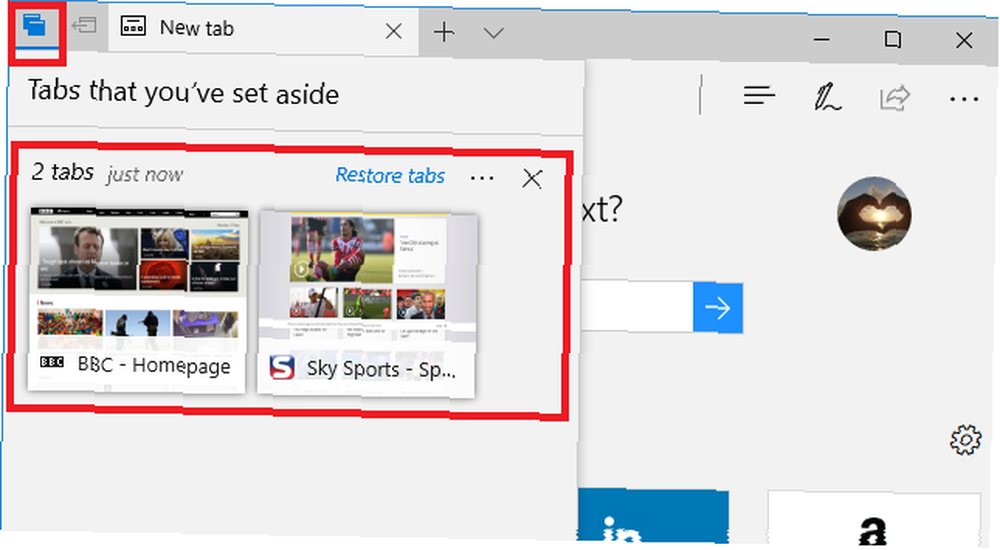
Haga clic en una pestaña individual para restaurarla, o haga clic en Restaurar pestañas para reabrir todo. También puede cerrar pestañas haciendo clic en X ícono, o compártalos usando el menú detrás del tres puntos horizontales. Edge recuerda las pestañas incluso si cierra toda la aplicación del navegador.
2. Atajos de registro
El Registro de Windows es famoso por ser confuso y difícil de usar. Las direcciones largas de las claves ciertamente no ayudan; puede llevar una eternidad escribir la ubicación en la barra de direcciones o hacer clic en las subcarpetas aparentemente interminables.
Microsoft ha dado un paso para hacer que la navegación del registro sea un proceso más simple. Ahora, en lugar de tener que escribir nombres HKEY completos en la barra de direcciones (por ejemplo, HKEY_CLASSES_ROOT o HKEY_LOCAL_MACHINE), puede escribir un código abreviado. HKCU te llevará a HKEY_CURRENT_USER, HKU te llevará a HKEY_USERS, y así.
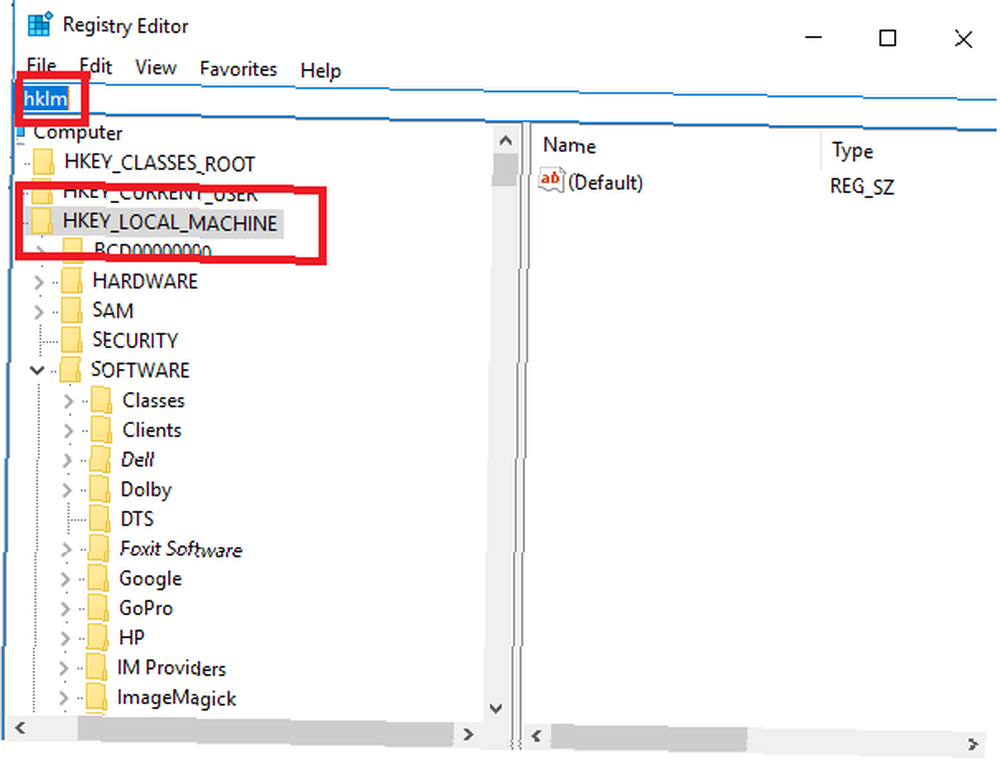
Puede ser un pequeño cambio, pero si pasa mucho tiempo ajustando el registro y personalizando su sistema operativo, es un desarrollo bienvenido.
Advertencia: El registro es una aplicación altamente sofisticada. Hacer cambios puede obstaculizar su máquina. Úselo con extrema precaución.
3. Recordatorios recurrentes de Cortana
Aunque la nueva aplicación Microsoft To-Do Microsoft To-Do vs. Wunderlist: todo lo que necesita saber Microsoft To-Do vs. Wunderlist: todo lo que necesita saber Microsoft To-Do reemplazará a Wunderlist en los próximos meses. Conozca las mejores funciones de To-Do, lo que aún falta y cómo puede migrar de Wunderlist a To-Do. ha recibido una tibia recepción de los usuarios, la compañía ya ofrece una poderosa herramienta de administración de tareas en forma de Cortana.
Cuando no le está pidiendo al asistente personal menús para llevar o indicaciones para ir al cine, puede usarlo para simplificar sus tareas diarias..
Excepto que, en versiones anteriores de Windows 10, había una omisión evidente: no se podían establecer recordatorios recurrentes. Como cualquier usuario de aplicaciones de gestión de tareas sabe, es una característica vital. ¿De qué otra manera se supone que debes recordar recoger a los niños de la escuela todos los días??!
Microsoft ha solucionado el problema en la Actualización de creadores.
Para establecer un recordatorio, déle a Cortana un comando verbal o escriba Recordar [actividad] en la Cortana Pregúntame lo que sea caja. Cuando pueblas el Hora campo, ahora verá un nuevo menú desplegable en la parte inferior de la ventana.
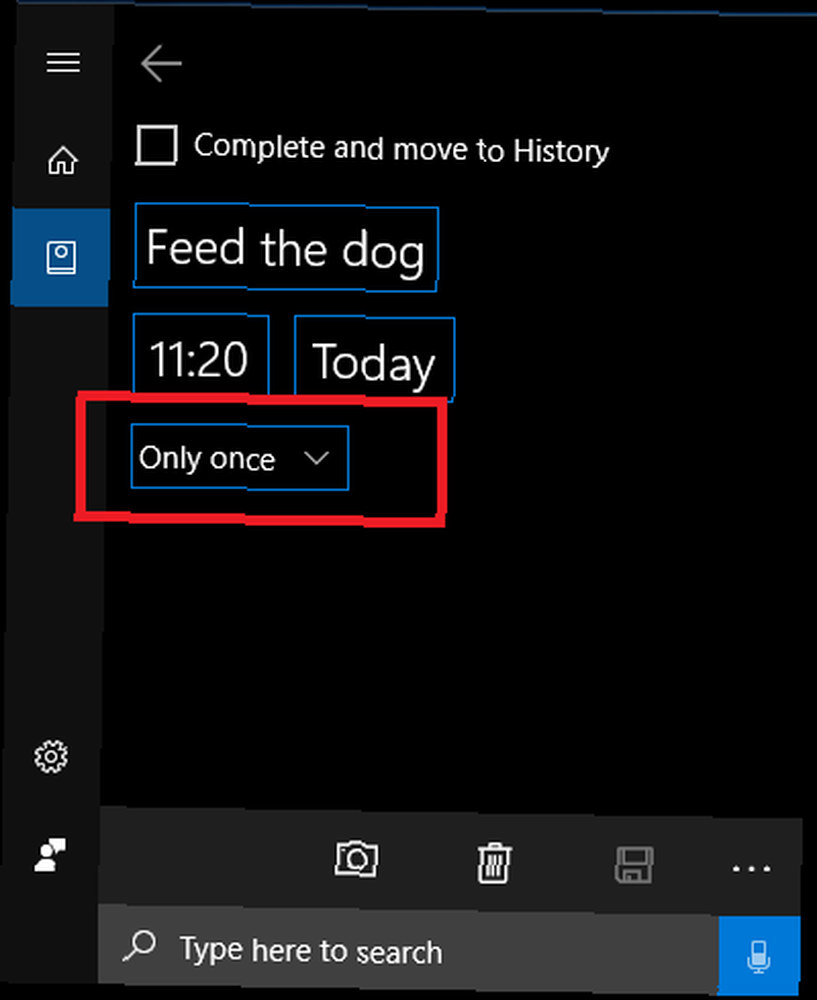
Expandelo y puedes elegir con qué frecuencia Cortana te recordará tu tarea.
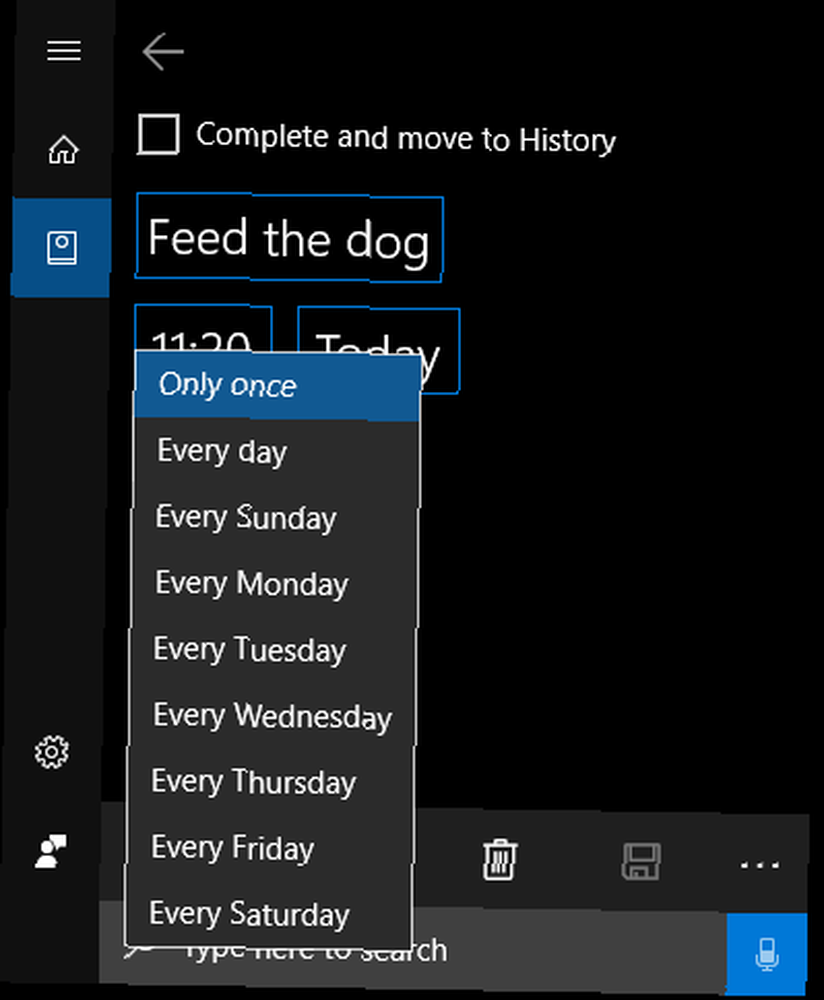
Para editar sus tareas existentes, abra El cuaderno de Cortana E ir a Recordatorios.
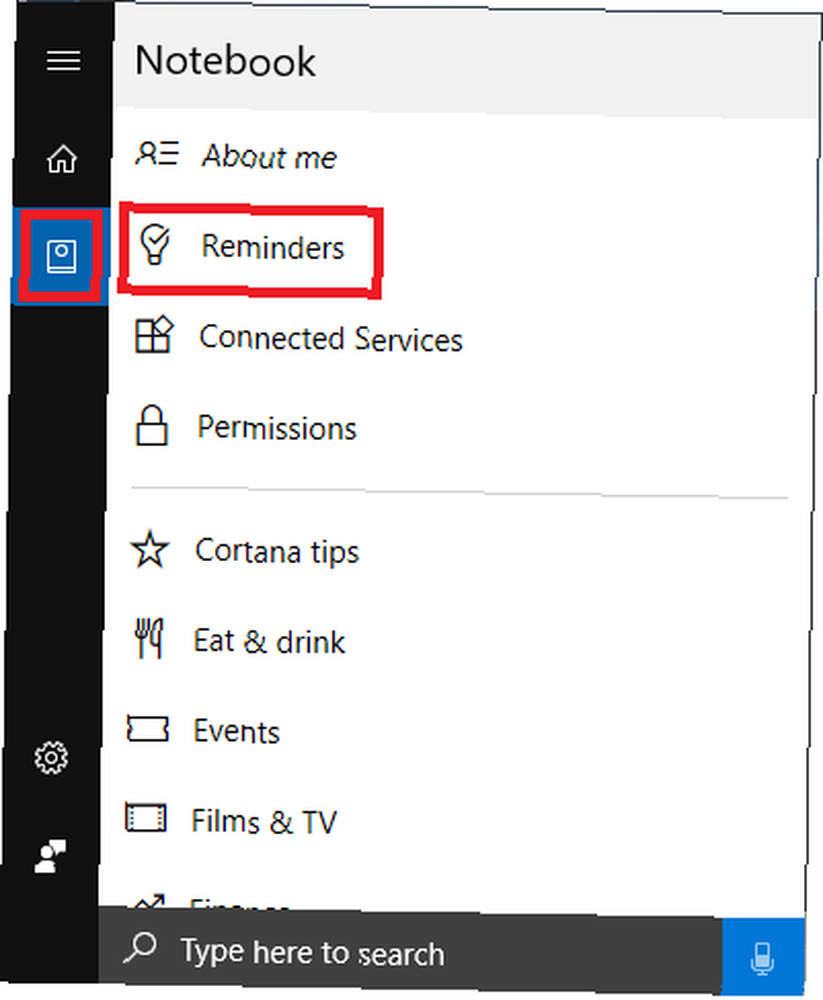
4. Bloqueo dinámico
A veces puede ser difícil encontrar el equilibrio entre productividad y seguridad. 7 Herramientas para administrar la configuración de privacidad en Windows 7 Herramientas para administrar la configuración de privacidad en Windows Cada versión de Windows tiene sus fallas y la privacidad del usuario es una que los persigue a todos. Le presentaremos siete herramientas que pueden ayudarlo a administrar la configuración de privacidad nativa de Windows. . Por ejemplo, ¿estás dispuesto a dejar que Cortana vea dentro de todas las facetas de tu vida para que puedas ahorrar unos segundos en una búsqueda web??
Otra área donde el problema es evidente es con los dispositivos bloqueados. Todos sabemos que debemos bloquear nuestras pantallas cuando estamos lejos de nuestras máquinas en una oficina o en un lugar público, pero ¿quién quiere lidiar con escribir una contraseña larga cada vez que vaya a la impresora o tome una taza de café??
En la Actualización de creadores, ya no es una compensación que tendrá que reflexionar. Microsoft ha lanzado una nueva característica llamada Bloqueo dinámico.
Le permite emparejar su computadora con Windows con un dispositivo Bluetooth en persona, como un teléfono inteligente o un iPod. Si Windows detecta que su dispositivo Bluetooth ha estado fuera del alcance durante más de 30 segundos, bloqueará automáticamente su pantalla.
Lo mejor de todo es que también sabrá cuándo caminas de regreso a tu escritorio. Tan pronto como se restablezca la conexión Bluetooth, su máquina se desbloqueará sin necesidad de una contraseña.
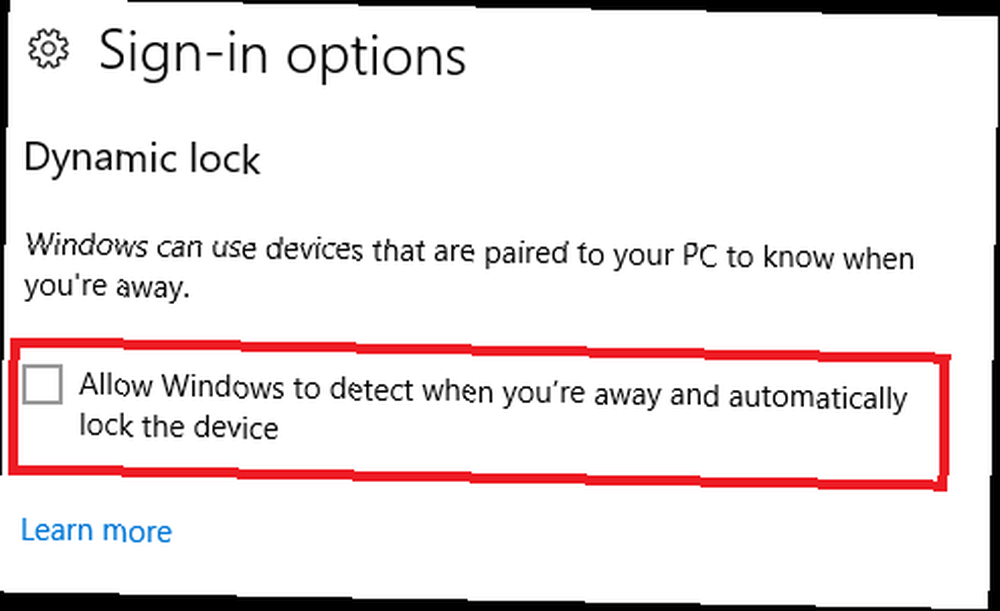
Para configurar el bloqueo dinámico, vaya a Inicio> Configuración> Cuentas> Opciones de inicio de sesión> Bloqueo dinámico y marque la casilla de verificación junto a Permita que Windows detecte cuando está fuera y bloquee automáticamente el dispositivo.
Nota: Es aconsejable conectar solo un dispositivo Bluetooth a Dynamic Lock. El rendimiento es irregular si tiene un teléfono y una tableta y deja un dispositivo cerca de su máquina y se lleva otro.
5. Carpetas del menú de inicio
En Windows 10, es justo decir que el menú de inicio de Windows es mejor que nunca. El programa de terror de Windows 8 Haga que la pantalla de inicio de Windows 8 funcione para usted Haga que la pantalla de inicio de Windows 8 trabaje para usted Se ha escrito tanto sobre la pantalla de inicio de Windows 8 en los últimos meses que a veces parece que hemos escuchado cada punto de vista y visto cada ajuste. Sin embargo, parece que allí ... se ha renovado, y ahora se puede usar de varias maneras dependiendo de cómo desee organizar sus aplicaciones y su escritorio.
En la Actualización de creadores, se ha dado otro gran paso adelante con la introducción de Carpetas del menú de inicio. Es especialmente útil si desea utilizar el menú Inicio como centro de acceso directo. Personalmente, recomiendo este enfoque. Mantiene su escritorio libre de desorden, mientras le brinda acceso rápido a todas las aplicaciones y carpetas que usa con más frecuencia.
Para crear carpetas en la pantalla del menú Inicio, simplemente arrastrar y soltar iconos uno encima del otro.
Un agradecimiento especial
Finalmente, demos un saludo especial al reinventado proceso de actualización. Windows 10 Creators Update presenta un nuevo botón de actualización de pausa Windows 10 Creators Update presenta un nuevo botón de actualización de pausa La actualización de Windows 10 Creators se está implementando en las PC con Windows 10 en todo el mundo. La actualización masiva de Windows 10 está repleta de características, como el nuevo botón Pausar actualización. Echemos un rápido ... Microsoft finalmente se ha dado cuenta de que no ayuda al flujo de trabajo de productividad de las personas si se las abandona de su tarea actual para que Windows pueda instalar algunas actualizaciones.
Ahora puede diferir las actualizaciones por hasta siete días. Ir Configuración> Actualización y seguridad> Actualización de Windows> Configuración de actualización> Opciones avanzadas> Pausar actualizaciones para habilitar la función.
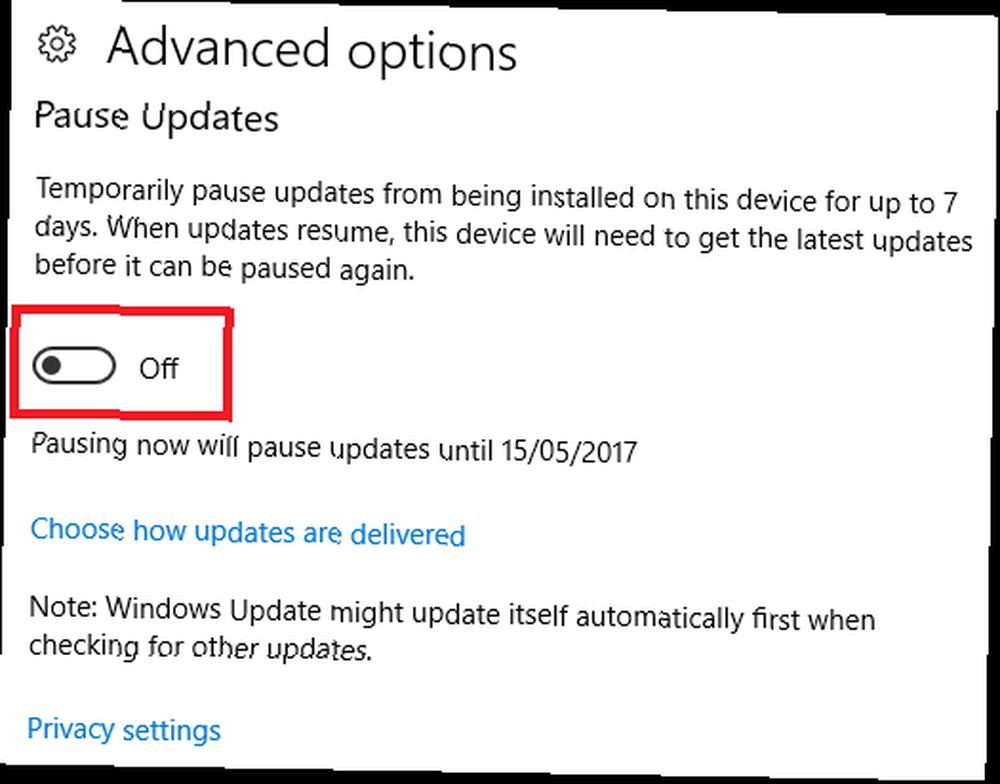
¿La actualización de creadores ha mejorado su productividad??
Ahora (con suerte) ha estado utilizando la Actualización de creadores durante algunas semanas Cómo obtener la Actualización de creadores de Windows 10 ahora Cómo obtener la Actualización de creadores de Windows 10 ahora La Actualización de creadores de Windows 10 se lanzará en abril. ¿Estás ansioso por probarlo? ¿O prefieres evitarlo? Le mostraremos cómo obtener Windows 10 1703 en su propio horario. , háganos saber cómo ayudó a aumentar su productividad.
¿Qué características son las más útiles? ¿Qué necesita hacer Microsoft si quiere convertir a Windows en el sistema operativo más productivo del mercado? Puede darnos todos sus pensamientos y comentarios en la sección de comentarios a continuación..











